Práca so súbormi
Súbory má v macOS na starosť Finder, preto sa s ním pravdepodobne stretnete často. Súbory je možné efektívne radiť a vyhľadávať.
Kam ukladať súbory
Ihneď po spustení sú vo Finder pripravené zložky ako Dokumenty, Hudba, Obrázky, Filmy a ďalšie, ktoré môžete rovno začať používať. Ak potrebujete ďalšie vlastné priečinky, napríklad pre pracovné súbory, ktoré nechcete mať rovno v dokumentoch, môžete si ich vytvoriť vo vašej domovskej zložke.
Cloudové služby
iCloud umožňuje zahrnout do cloudového úložiště i složky Dokumenty a Plocha a nabízí plnou integraci v aplikaci Finder, včetně sdílení souborů. Ale není samozřejmě problém pracovat také s populárními službami jako je Dropbox, Google Disk nebo OneDrive.
Používame značky
iCloud umožňuje zahrnúť do cloudového úložiska aj zložky Dokumenty a Plocha a ponúka plnú integráciu v aplikácii Finder, vrátane zdieľania súborov. Ale nie je samozrejme problém pracovať taktiež s populárnymi službami ako je Dropbox, Google Disk alebo OneDrive.

Prenechajte organizáciu súborov aplikáciám
Najväčšou zmenou je pravdepodobne to, že niektoré aplikácie si organizáciu súborov riešia sami. Jedná sa napríklad o Hudbu pre hudbu alebo Fotky pre fotografie. Zabudnite v prípade týchto aplikácií čo najskôr na zložky podľa žánru, roku alebo aktuálnej nálady. Hudba, Fotky a ďalšie nástroje vám prinesú úplne nový pohľad na váš obsah. A o všetko sa postarajú za vás.
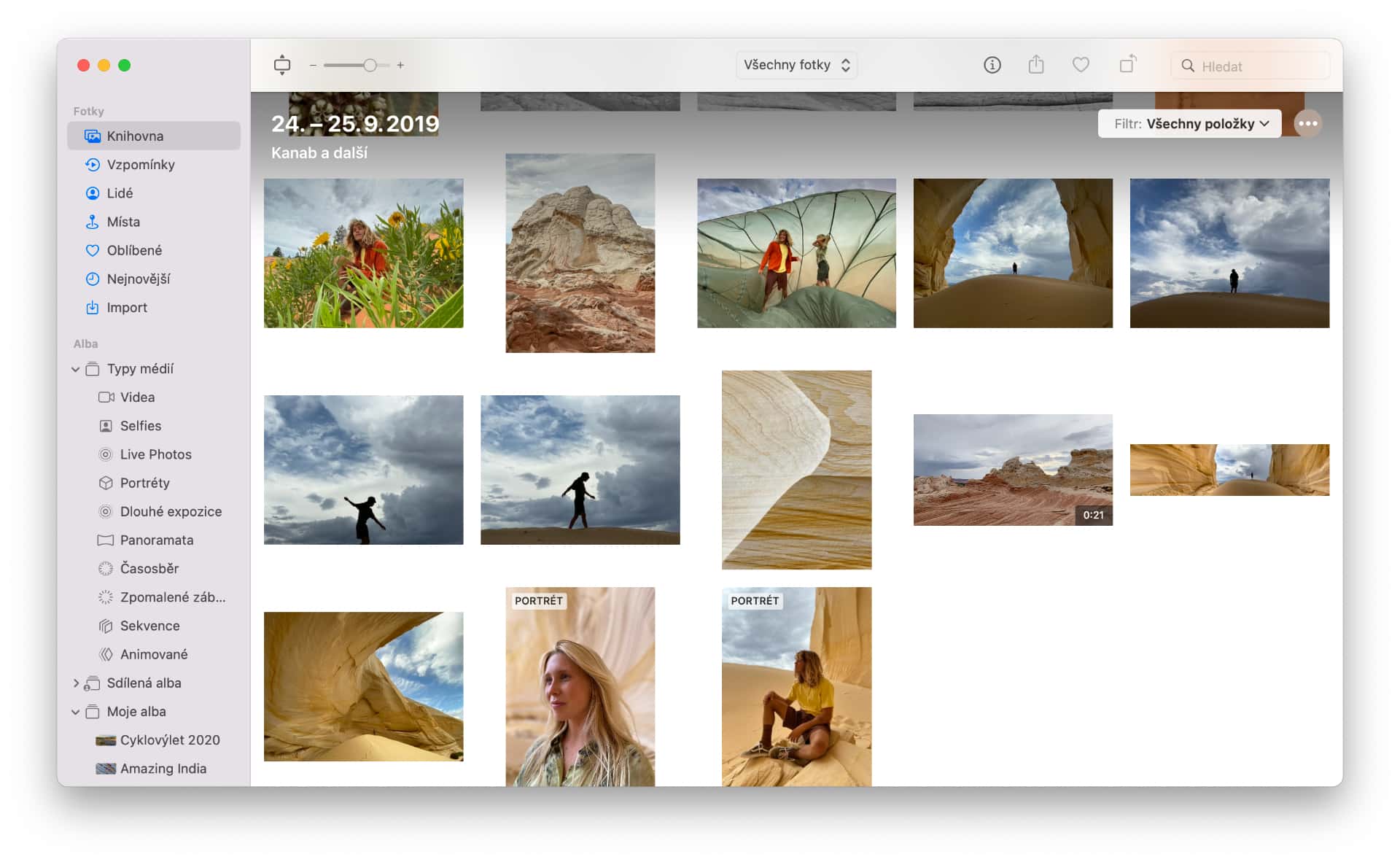
Pomohl Vám tento článek? Můžete mě pozvat na kávu ☕️.
